So installieren Sie Nagios 4 in Ubuntu und Debian

- 3330
- 392
- Matteo Möllinger
In diesem Thema lernen wir, wie Sie die neueste offizielle Version von installieren und konfigurieren Nagios Kern aus Quellen in Debian- und Ubuntu -Servern.
Nagios Kern ist eine kostenlose Open -Source -Netzwerküberwachungsanwendung für die Überwachung von Netzwerkanwendungen, Geräten und deren zugehörigen Diensten sowie in einem Netzwerk.
Nagios Kann spezifische Betriebssystemparameter über Agenten, die auf Knoten bereitgestellt werden.
Anforderungen
- Ubuntu 20.04/18.04 Serverinstallation
- Ubuntu 16.04 Minimale Installation
- Debian 10 minimale Installation
- Debian 9 minimale Installation
Schritt 1: Installieren Sie Voraussetzungen für Nagios
1. Vor der Installation von Nagios Core aus Quellen in Ubuntu oder Debian, Installieren Sie zuerst die folgenden Lampenstapelkomponenten in Ihrem System ohne MySQL RDBMS Datenbankkomponente durch Ausgabe des folgenden Befehls.
# APT APache2 libapache2-mod-Php-PHP installieren
2. Installieren Sie im nächsten Schritt die folgenden Systemabhängigkeiten und -versorger, die zum Kompilieren und Installieren erforderlich sind Nagios Kern aus Quellen durch Ausgabe des Follwoing -Befehls.
# APT Installieren Sie WGet Unzip Zip Autoconf GCC LIBC6 MACHEN SIE APache2-UTILS libgd-dev
Schritt 2: Installieren Sie den Nagios 4 Core in Ubuntu und Debian
3. Erstellen Sie beim ersten Schritt Nagios Systembenutzer und Gruppen und Fügen Sie dem Apache Nagios -Konto hinzu www-data Benutzer, indem die folgenden Befehle ausgestellt werden.
# userAdd nagios # usermod -a -g nagios www -data
4. Nach allen Abhängigkeiten, Paketen und Systemanforderungen für das Kompilieren von Nagios aus Quellen sind in Ihrem System auf Nagios Webseite und holen Sie sich die neueste Version des Nagios Core Stable Source Archive, indem Sie den folgenden WGet -Befehl ausgeben.
# WGet https: // assets.Nagios.com/downloads/nagioscore/releases/nagios-4.4.6.Teer.gz
5. Extrahieren Sie als nächstes Nagios Tarball und geben Sie das extrahierte Nagios -Verzeichnis mit den folgenden Befehlen ein. Ausgeben von LS -Befehl, um Nagios -Verzeichnisinhalte aufzulisten.
# tar xzf nagios-4.4.6.Teer.GZ # CD Nagios-4.4.6/ # ls
Probenausgabe
Insgesamt 600 -rwxrwxr -X 1 Root Root 346 Apr 28 20:48 Aclocal.M4 DRWXRWXR-X 2 Wurzel Root 4096 Apr 28 20:48 Autoconf-Macros drwxrwxr-x 2 Root Root 4096 Apr 28 20:48 Basis drwxrwxr-x 2 Root Root 4096 Apr 28 20:48 cgi -rw-rr- r- r- r-- 1 Root Root 32590 Apr 28 20:48 Changelog drwxrwxr-x 2 Root Root 4096 Apr 28 20:48 Common -rwxrwxr-X 1 Root Root 43765 Apr 28 20:48 Konfiguration.Raten Sie -rraten -rwxrwxr -X 1 Root Root 36345 Apr 28 20:48 Konfiguration.sub -rwxrwxr-X 1 Root Root 246354 Apr 28 20:48 Konfigurieren -rw-rw-r-- 1 Root Root 29812 Apr 28 20:48 Konfigurieren.AC DRWXRWXR-X 5 Wurzel Root 4096 Apr 28 20:48 Beitrag-RW-R-1 Root Root 6291 Apr 28 20:48 Mitwirkende.MD DRWXRWXR-X 2 Wurzel Root 4096 Apr 28 20:48 DOCS -RW-RW-R-- 1 Wurzel Root 886 Apr 28 20:48 Doxy.conf -rwxrwxr-x 1 Root Root 7025 Apr 28 20:48 Funktionen drwxrwxr-X 11 Root Root 4096 Apr 28 20:48 Html drwxrwxr-x 2 Root Root 4096 Apr 28 20:48 -Rwxrwxr-X 1 Wurzel Wurzel 28 20:48 Einzug.sh -rwxrwxr -x 1 Root Root 161 Apr 28 20:48 Einzug.SH-RW-RW-R-- 1 Root Root 422 Apr 28 20:48 Installieren…
6. Beginnen Sie nun, Nagios aus Quellen zu kompilieren, indem Sie die folgenden Befehle ausgeben. Stellen Sie sicher.
# ./configure-with-httpd-conf =/etc/apache2/sites-fähig
Probenausgabe
*** Konfigurationszusammenfassung für Nagios 4.4.6 2020-04-28 ***: Allgemeine Optionen: ------------------------- Nagios ausführbar: Nagios Nagios Benutzer/Gruppe: Nagios, Nagios Befehl Benutzer/Gruppe: Nagios, Nagios Ereignisbroker: Ja Installieren Sie $ Präfix:/usr/local/nagios $ integriert:/usr/local/nagios/include/nagios lockdatei:/run/nagios.Verzeichnis des Sperrenprüfungsverzeichnisse.D Verzeichnis:/etc/apache2/seiten-fähige Mail-Programm:/bin/Mail Host OS: Linux-Gnu IOBROKER-Methode: EPOLD-Webschnittstelle Optionen: ---------------------- ------ HTML URL: http: // localhost/nagios/cgi url: http: // localhost/nagios/cgi-bin/traceroute (verwendet von WAP): Überprüfen Sie die obigen Optionen für Genauigkeit. Wenn sie in Ordnung aussehen, geben Sie "Make All" ein, um das Hauptprogramm und CGIs zu kompilieren.
7. Erstellen Sie im nächsten Schritt Nagios -Dateien, indem Sie den folgenden Befehl ausgeben.
# mache alles
8. Installieren Sie nun Nagios -Binärdateien, CGI -Skripte und HTML -Dateien, indem Sie den folgenden Befehl ausgeben.
# Installation machen
9. Installieren Sie als Nagios Dämon Init und External Command Mode-Konfigurationsdateien Nagios Dämon Init und Externe Befehlsmodus und stellen Sie sicher, dass Sie das systemweite Nagios-Daemon-System aktivieren, indem Sie die folgenden Befehle ausgeben.
# Installation init # Machen Sie die Installationskommandode # systemctl aktivieren nagios.Service
10. Führen Sie als nächstes den folgenden Befehl aus, um einige von Nagios benötigte Nagios -Beispielkonfigurationsdateien zu installieren, um ordnungsgemäß auszuführen, indem Sie den folgenden Befehl ausgeben.
# Installationskonfiguration machen
11. Installieren Sie außerdem die Nagios -Konfigurationsdatei für den Apacahe -Webserver, der in Fount sein kann /etc/apacahe2/sites-fähig/ Verzeichnis durch Ausführung des folgenden Befehls.
# Installieren Sie die Webconf
12. Als nächstes erstellen Nagiosadmin Konto und ein Kennwort für dieses Konto, das von Apache Server erforderlich ist, um sich im Nagios -Webpanel anzumelden, indem Sie den folgenden Befehl ausgeben.
# htpasswd -c/usr/local/nagios/etc/htpasswd.Benutzer Nagiosadmin
13. So können Apache HTTP-Server Nagios-CGI-Skripte ausführen und über HTTP über HTTP zugreifen, das CGI-Modul zuerst in Apache aktivieren und dann den Apache-Dienst neu starten und Nagios Dämonien-systemweit aktivieren und die folgenden Befehle ausgeben und die folgenden Befehle ausgeben können.
# a2enmod cgi # systemCTL starten Sie Apache2 # SystemCTL Start Nagios # systemctl aktivieren nagios
14. Melden Sie sich schließlich an der Nagios -Weboberfläche an, indem Sie einen Browser auf die IP -Adresse oder den Domänennamen Ihres Servers unter der folgenden URL -Adresse über das HTTP -Protokoll verweisen. Melden Sie sich bei Nagios mit Nagiosadmin Benutzer an, das Kennwort -Setup mit dem HTPassWD -Skript.
http: // ip-address/nagios oder http: // domain/nagios
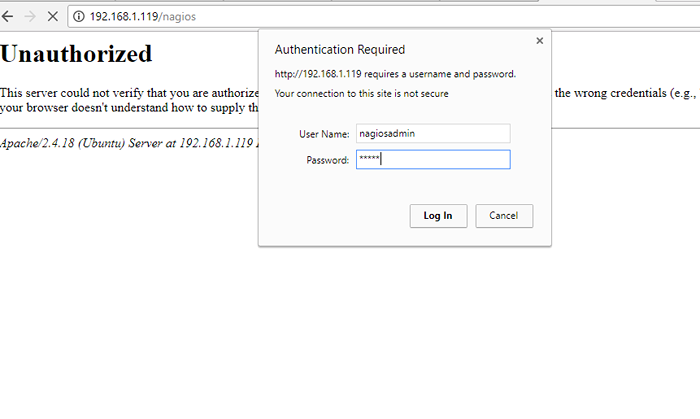 Nagios Admin Login
Nagios Admin Login 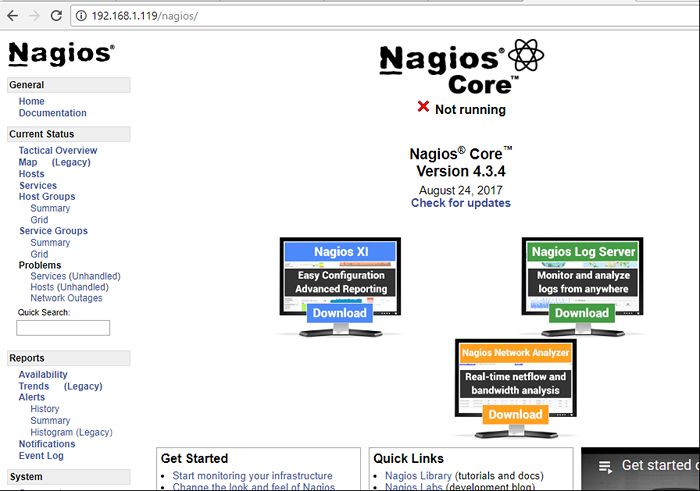 Nagios Core Dashboard
Nagios Core Dashboard 15. Um Ihren Hosts -Status anzuzeigen, navigieren Sie zu Aktueller Status -> Hosts Menü, in dem Sie feststellen, dass einige Fehler für den Localhost -Host angezeigt werden, wie im folgenden Screenshot dargestellt. Der Fehler wird angezeigt, weil Nagios keine Plugins installiert hat, um den Hosts und den Services Status zu überprüfen.
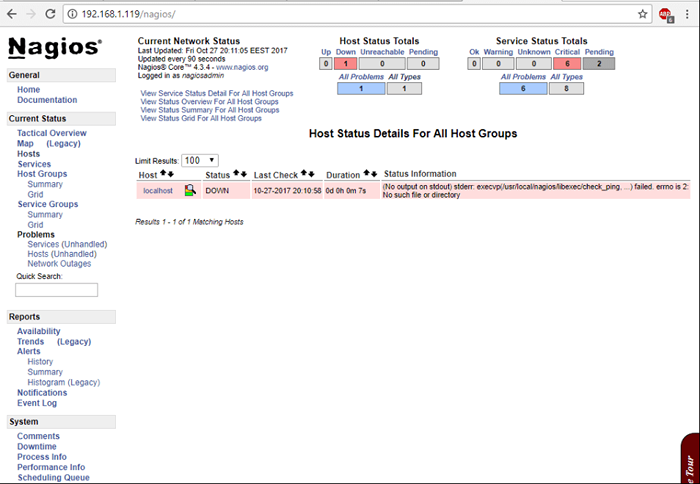 Überprüfen Sie den Hoststatus
Überprüfen Sie den Hoststatus Schritt 3: Installieren Sie Nagios -Plugins in Ubuntu und Debian
16. Um Nagios -Plugins aus Quellen in Debian oder Ubuntu in der ersten Stufe zu kompilieren und zu installieren, installieren Sie die folgenden Abhängigkeiten in Ihrem System, indem Sie den folgenden Befehl ausgeben.
# APT Installieren Sie libmcrypt-dev libsl-dev bc gawk dc build-wesentliche snmp libnet-snmp-perl getText libldap2-dev smbclient fping libmysqlclient-dev libdbi-dev
17. Besuchen Sie als Nagios Plugins -Repositories Seite und laden Sie den neuesten Quellcode -Tarball herunter, indem Sie den folgenden Befehl ausgeben.
# WGet https: // github.com/nagios-plugins/nagios-plugins/archiv/release-2.3.3.Teer.gz
18. Extrahieren Sie den Nagios-Plugins-Quellcode-Tarball und ändern Sie den Pfad in das extrahierte Nagios-Plugins-Verzeichnis, indem Sie die folgenden Befehle ausführen.
# TAR XFZ Release-2.3.3.Teer.GZ # CD Nagios-Plugins-Release-2.3.3/
19. Beginnen Sie nun, Nagios -Plugins aus Quellen zu kompilieren und zu installieren, indem Sie die folgenden Befehlserien in Ihrer Serverkonsole ausführen.
# ./Tools/Setup # ./konfigurieren # mach # mach installieren
20. Die kompilierten und installierten Nagios -Plugins können sich befinden /usr/local/nagios/libexec/ Verzeichnis. Listen Sie dieses Verzeichnis auf, um alle verfügbaren Plugins in Ihrem System anzuzeigen.
# ls/usr/local/nagios/libexec/
 Nagios Plugins -Verzeichnis
Nagios Plugins -Verzeichnis 21. Starten Sie schließlich Nagios Daemon neu, um die installierten Plugins anzuwenden, indem Sie den folgenden Befehl ausgeben.
# SystemCTL Neustart Nagios.Service
22. Melden Sie sich als nächstes im Nagios -Web -Panel an und gehen Sie zu Aktueller Status -> Dienste Menü und Sie sollten feststellen, dass alle Hosts -Dienste jetzt von Nagios Plugins überprüft werden.
Aus dem Farbcode sollten Sie den aktuellen Status der Dienste sehen: grüne Farbe ist für OK Status, gelb für Warnung und rot für Kritisch Status.
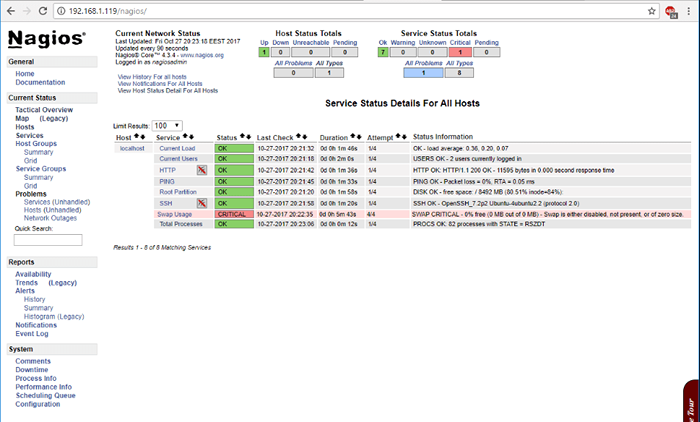 Überprüfen Sie die Hostdienste
Überprüfen Sie die Hostdienste 23. Zum Zugriff auf Nagios Admin -Weboberfläche über das HTTPS -Protokoll geben Sie schließlich die folgenden Befehle aus, um Apache -SSL -Konfigurationen zu aktivieren und den Apache -Daemon neu zu starten.
# A2enmod SSL # A2ensit Standard-SSL.conf # systemctl starten Sie Apache2 neu
24. Nachdem Sie Apache SSL -Konfigurationen aktiviert haben, öffnen Sie sich /etc/apache2/sites-fähig/000 Default.Conf Datei zum Bearbeiten und fügen Sie den folgenden Codeblock nachher hinzu Dokument Root Anweisung wie im folgenden Auszug gezeigt.
RewriteEngine on Rewritecond %https off Rewriterule ^(.*) https: //%http_host/$ 1
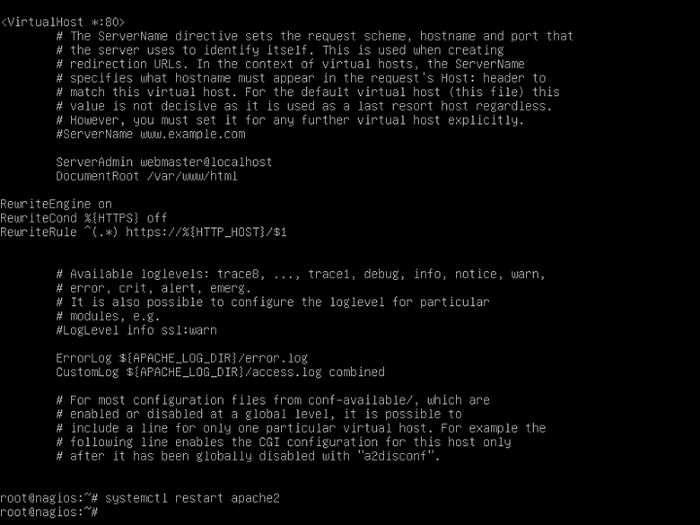 Apache für Nagios konfigurieren
Apache für Nagios konfigurieren 25. Sie müssen Apache Daemon neu starten, um die konfigurierten Regeln anzuwenden, indem Sie den folgenden Befehl ausgeben.
# SystemCTL Neustart Apache2 neu.Service
26. Aktualisieren Sie den Browser schließlich, um über das HTTPS -Protokoll in das Nagios Admin Panel umgeleitet zu werden. Akzeptieren Sie die Meldung, die im Browser angezeigt wird, und melden Sie sich erneut bei Nagios mit Ihren Anmeldeinformationen an.
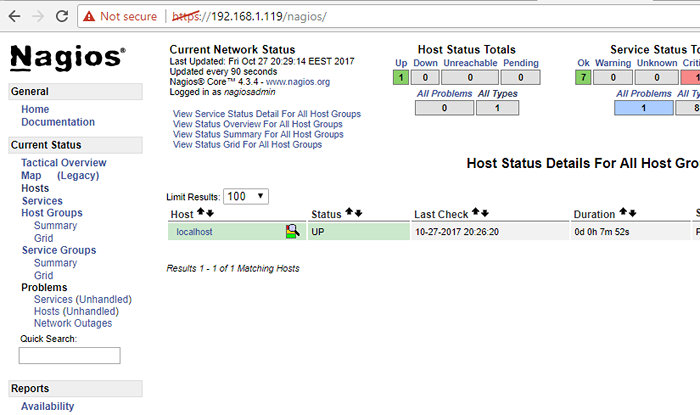 Nagios Https Dashboard
Nagios Https Dashboard Glückwunsch! Sie haben erfolgreich installiert und konfiguriert Nagios Kern Überwachungssystem aus Quellen in Ubuntu Server oder Debian.
- « So setzen oder ändern Sie Hostname in CentOS/RHEL 7/8
- So setzen Sie WordPress Admin -Passwort über die MySQL -Eingabeaufforderung zurück »

